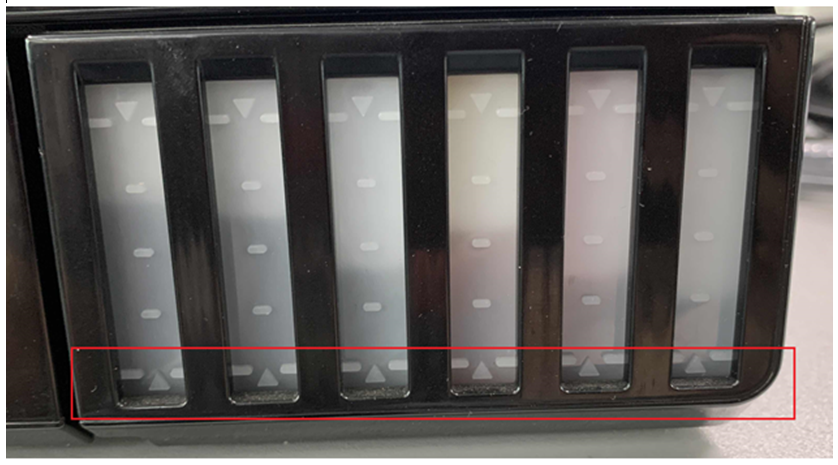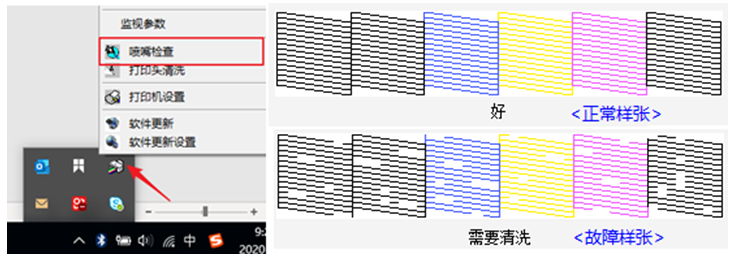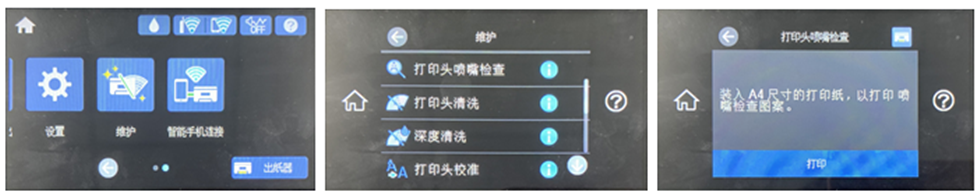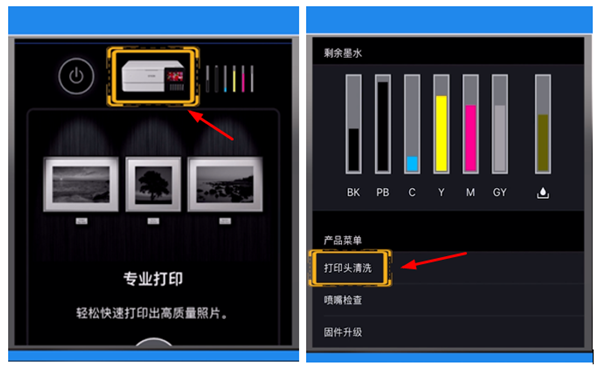现象描述
打印机正常打印,但是输出的内容有条纹或者偏色。
解决方案
第一步:检查墨量是否充足。
当墨量低于墨仓下线时,请及时补充墨水。
第二步:执行“喷嘴检查”,当喷嘴检查样张出现缺色、断线时,请执行“打印头清洗”操作。
清洗打印头注意事项:
每清洗一次打印头后,请执行“喷嘴检查”,确认清洗效果。
建议最多执行3次“打印头清洗”。如果仍然不能排除故障,请执行一次“深度清洗”。
建议最多执行一次“深度清洗”,此操作会消耗大量的墨水,也会大幅缩短废墨垫的使用寿命。
方法1:通过计算机执行“喷嘴检查”和“打印头清洗”操作。
在电脑屏幕右下角找到打印机图标,点击右键选择“喷嘴检查”/“打印头清洗”。
“深度清洗”方法:右键点击打印机图标选择“打印机设置”→“维护”,可找到“深度清洗”选项。
说明:
如果屏幕右下角没有打印机快捷图标,请进入“Windows设置”或“控制面板”找到“设备和打印机”,鼠标右键点击打印机图标,选择“打印首选项” →“维护”→“喷嘴检查”/“打印头清洗”/“深度清洗”。
方法2:通过打印机面板执行“喷嘴检查”和“打印头清洗”。
依次选择维护→喷嘴检查/打印头清洗,装入A4打印机纸后按面板“打印”按钮。
“深度清洗”方法:依次选择设置→维护→深度清洗,按照屏幕提示运行该功能。
方法3:通过Smart Panel APP清洗打印头/喷嘴检查。
第三步:清洗无效送修
如果执行“深度清洗”后,喷嘴检查依然有条纹或偏色,说明喷嘴堵塞非常严重,您已无法自行解决,请点击
(此处)查询爱普生认证服务中心联系方式,将打印机送至服务中心检测。
![]()
![]()